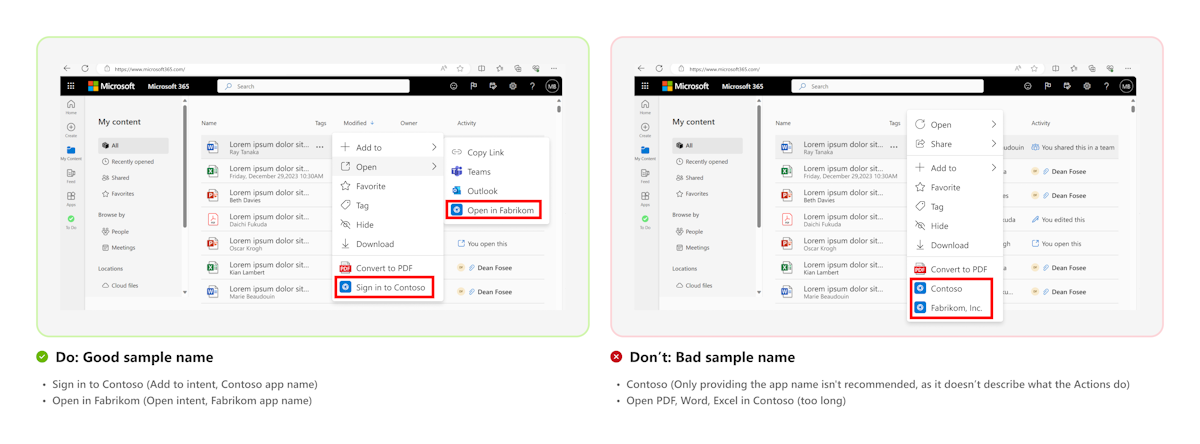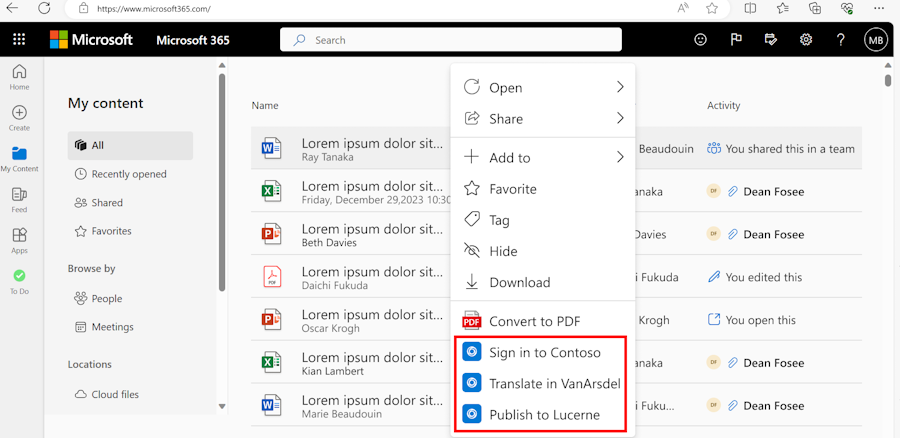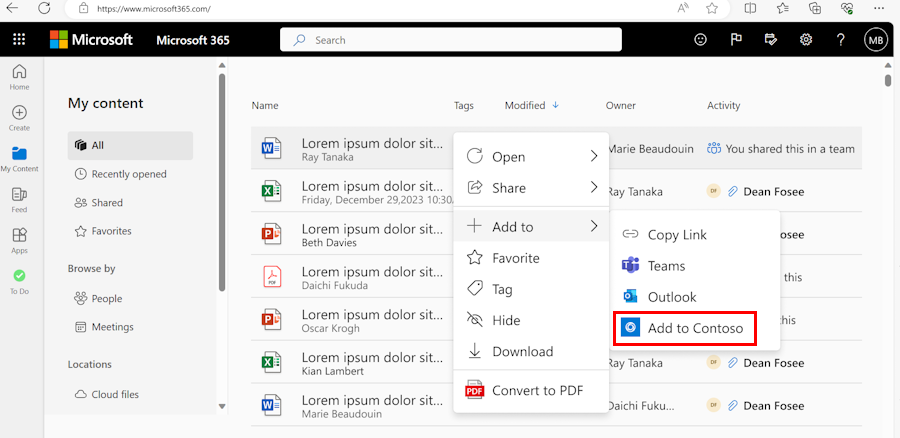注意
- 公共开发人员预览版中提供了操作。
- Microsoft 365 (Office) Web 和桌面应用支持操作。
操作旨在通过实现轻松的可发现性并与其内容无缝交互,将应用集成到用户的工作流中。 操作通过将用户定向到具有意向和上下文内容的应用来实现高效完成任务。 集成可以最大程度地减少开发工作量,提高应用的可见性和参与度。
下图是指示用户查看与文件相关的供应商列表的操作示例:
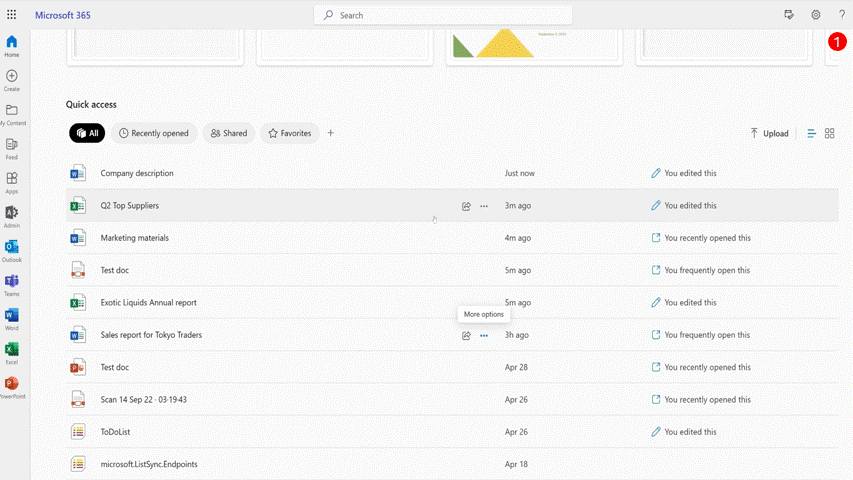
| 步骤 | 说明 |
|---|---|
| 1 | 在 Microsoft 365 中,用户右键单击 Excel 文件。 此时会显示上下文菜单。 |
| 2 | 用户选择 “相关供应商 ”以查看 Northwind 公司的供应商列表。 |
| 3 | “Northwind 个人”选项卡随即打开,其中包含 Excel 文件中提到的供应商列表。 用户只需单击 Excel 文件即可检查结果,而无需每次手动打开该文件,从而节省时间。 |
了解操作的工作原理
操作是使用意向、对象和处理程序生成的。 当用户打算完成名为“操作”的任务时,该操作由意向和对象表示。 意向用作谓词,概述了用户的预期操作,而 对象是执行操作的名词。 例如,打开文件是意向,文件是对象。 必须将用户的意向和对象视为输入,并创建相应的处理程序来为用户启用任务完成。
若要生成操作,必须在应用清单中定义意向、对象和处理程序,并使用 Teams JavaScript 库 (Teams JS) 获取操作详细信息,使用户能够轻松执行特定任务。
下表列出了操作的必需元素和支持信息:
| 名称 | 说明 | 此预览版支持的内容 | |
|---|---|---|---|
| Intent | 意向是用户想要执行或实现的目标。 意向通常由谓词表示,例如 Open、 Add to或用户打算执行的任何其他操作。 Microsoft 365 使用意向在符合用户需求和意图的位置显示操作。 意向确定操作的位置。 |
可以为 、 Add to和 custom Actions 创建意向Open。 可以使用 custom “操作”创建定制的操作。 |
|
| Object | 对象是用户要对其执行操作的文件。 对象表示定义用户要对其执行操作的名词或上下文。 | 可以对具有扩展名的内容对象 (文件) 触发操作,例如 Word、PowerPoint、Excel、PDF 和图像。 这些文件必须在 OneDrive 或 SharePoint 中可用,并且必须可通过 Microsoft Graph 进行访问。 | |
| 处理器 | 处理程序是指实现用户意图并针对指定对象执行所需操作的方法。 处理程序负责实现操作的逻辑和功能,确保无缝且有意义的用户体验。 | 操作支持 openPage 处理程序。 处理程序 openPage 允许你直接将用户引导到应用的“个人”选项卡。处理程序 openPage 可帮助你将用户驱动到应用的专用个人选项卡,为他们提供丰富而广泛的界面来实现其目标。 |
设计准则
在操作的上下文菜单中创建应用图标并显示名称。 单个操作显示应用的本质,并且通过设计应用图标与其显示名称之间的视觉连接,可以增强外观和功能。
![]()
以意向名称开头,通常由谓词表示,例如
Open或Add to,后跟描述应用或操作的术语。确保第一个字母是大写的。 使用品牌名称时,只应将品牌名称的第一个字母大写。
下图是图标槽的剖析:
![]()
显示名称
下表提供了有关显示名称的 do's 和 do'ts 的指导:
| ✔️ Do's | ❌ 不要 |
|---|---|
| 添加到待办事项:Add to 表示意向,Todo 是应用名称。 | 避免使用 Contoso 作为唯一的应用名称,因为它不能充分传达应用的功能。 |
| 在 Contoso 中打开:Open 表示意向,Contoso 是应用名称。 | 在 Contoso 中打开 PDF、Word、PPT 或 TXT 文件太长。 |
| 添加到仪表板:添加到 表示意向,Contoso 是应用名称。 但是,仪表板提供了对用例的更准确说明。 | 自定义签名文档:自定义意向,无需在显示名称中包含自定义。 从用谓词的意向说明开始。 |
| 请求签名:从自定义意向开始,然后对操作进行全面说明。 品牌名称或对象名称 Contoso 符号不一定是必需的。 | |
| 转换为 PDF:从自定义意向(标识为谓词)开始,以清楚地表达 Contoso 应用中的操作。 |
下图是设置示例名称格式的正确和不正确方法的示例:
上下文菜单
上下文菜单中的“操作”包含应用图标和显示名称。
以下图像是上下文菜单中的平面列表和分组意向的示例:
注意
Microsoft 365 平台确定操作的位置。